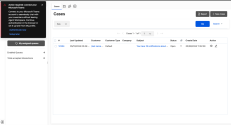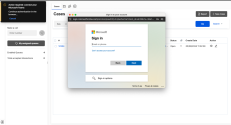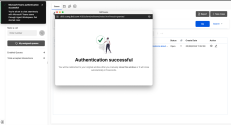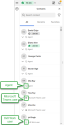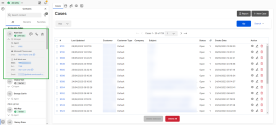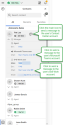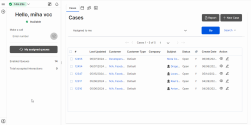Clavarder avec les utilisateurs de Microsoft Teams
Lorsque la fonction de clavardage avec Microsoft Teams est activée, les agents du 8x8 Contact Center peuvent discuter et collaborer avec leurs contacts 8x8 sur Microsoft Teams depuis 8x8 Agent Workspace![]() La toute nouvelle interface permettant aux agents 8x8 Contact Center de recevoir et de traiter les interactions avec les clients.. Le clavardage simplifie les communications entre les organisations, favorise la résolution rapide des appels et permet aux agents de collaborer facilement avec leurs contacts qui se trouvent sur la plateforme Microsoft Teams.
La toute nouvelle interface permettant aux agents 8x8 Contact Center de recevoir et de traiter les interactions avec les clients.. Le clavardage simplifie les communications entre les organisations, favorise la résolution rapide des appels et permet aux agents de collaborer facilement avec leurs contacts qui se trouvent sur la plateforme Microsoft Teams.
Remarque : Vous devez posséder une licence d’utilisation de Microsoft Teams pour pouvoir clavarder avec vos contacts sur Microsoft Teams depuis 8x8 Agent![]() Les agents utilisent Agent Console pour visualiser et gérer les interactions avec les clients. Virtual Contact Center prend en charge les agents réguliers et les agents superviseurs. Workspace.
Les agents utilisent Agent Console pour visualiser et gérer les interactions avec les clients. Virtual Contact Center prend en charge les agents réguliers et les agents superviseurs. Workspace.
Limites
- Les réactions aux messages dans Teams sont reçues par l’agent sous forme de messages individuels.
- Les accusés de lecture pour les messages Microsoft Teams ne sont pas pris en charge dans 8x8 Agent Workspace.
Connectez votre compte Microsoft Teams avec 8x8 Agent Workspace
Lorsque la fonction de clavardage avec Microsoft Teams est activée et que vous vous connectez à votre compte 8x8 Agent Workspace, un message vous invite à vous connecter à votre compte Microsoft Teams. Vous devez vous authentifier pour synchroniser vos comptes et pouvoir clavarder avec vos contacts Microsoft Teams directement depuis 8x8 Agent Workspace.
Pour vous connecter à votre compte Microsoft Teams :
- Connectez-vous à votre compte 8x8 Agent Workspace.
- Lorsque l’invite vous demande de vous connecter à votre compte Microsoft Teams, cliquez sur S’authentifier maintenant.
- Sur la page de connexion qui s’affiche, saisissez votre nom d’utilisateur et votre mot de passe Microsoft.
- Cliquez sur Connexion.
- Si l’authentification est réussie, une notification apparaît dans Agent Workspace et sur la page de connexion de Microsoft Teams.
Remarque : Si l’invite se ferme avant que vous n’ayez pu vous authentifier ou si vous décidez de le faire plus tard, vous pouvez initier le processus d’authentification depuis votre profil à tout moment en sélectionnant Changer de statut > Mon profil > Paramètres. Dans la section Connecter votre compte Teams, cliquez sur S’authentifier sur Microsoft Teams.
Si l’authentification échoue ou si votre compte n’a pas la licence Microsoft Teams requise pour le clavardage avec vos contacts sur Microsoft Teams dans 8x8 Agent Workspace, une invite vous demandera de vous reconnecter ou de communiquer avec l’administrateur.
Comment les contacts provenant de Microsoft Teams s’affichent-ils dans le répertoire des contacts?
Les contacts provenant de Microsoft Teams sont importés dans le répertoire des contacts ![]() . Les contacts provenant de Microsoft Teams qui correspondent aux utilisateurs existants de 8x8 Work ou du 8x8 Contact Center sont ajoutés aux renseignements des contacts déjà existants afin d’éviter les doublons. De cette façon, il est facile d’organiser les contacts et de les trouver grâce à l’icône prévue à cet effet et aux titres de poste.
. Les contacts provenant de Microsoft Teams qui correspondent aux utilisateurs existants de 8x8 Work ou du 8x8 Contact Center sont ajoutés aux renseignements des contacts déjà existants afin d’éviter les doublons. De cette façon, il est facile d’organiser les contacts et de les trouver grâce à l’icône prévue à cet effet et aux titres de poste.
Pour faciliter l’accès aux renseignements sur les contacts, les agents du 8x8 Contact Center et les agents avec plusieurs identités sont affichés en haut de la liste, par ordre alphabétique, suivis des utilisateurs avec seulement une licence 8x8 Work, une licence Microsoft Teams ainsi que des licences Microsoft Teams et 8x8 Work.
Vous pouvez trouver rapidement des utilisateurs en particulier en utilisant la barre de recherche ou le filtre Type. Cliquez sur Afficher plus![]() sous le nom du contact pour afficher tous les renseignement d’identité de cet utilisateur.
sous le nom du contact pour afficher tous les renseignement d’identité de cet utilisateur.
Afficher le statut de présence d’un contact
Le statut de présence de chaque contact est affiché sous son nom. Si le contact a plusieurs identités, le statut de présence affiché est celui de la licence principale dans l’ordre suivant :
- 8x8 Contact Center
- Microsoft Teams
- 8x8 Work
Imaginons qu’Anne doit envoyer un message à Taylor et à Robin pour les informer d’une facture impayée. Taylor a plusieurs identités associées à son compte, comme une licence 8x8 Contact Center, une licence Microsoft Teams et une licence 8x8 Work. Lorsqu’Anne cherche Taylor dans le répertoire des contacts, elle voit que le statut de présence de ce dernier est celui du 8x8 Contact Center, car il s’agit de la licence principale qui lui est attribuée. Comme Ben n’a qu’un compte Microsoft Teams, Anne voit le statut de présence de Ben sur Microsoft Teams.
Comment démarrer un clavardage avec un utilisateur ayant plusieurs identités?
Lorsqu’un contact possède plusieurs identités (par exemple, s’il est un agent du 8x8 Contact Center, un utilisateur de Microsoft Teams et/ou de 8x8 Work), toutes les identités disponibles sont listées sous le même utilisateur. Cliquez sur Afficher plus![]() sous le nom du contact pour afficher tous ses renseignements d’identité de l’utilisateur.
sous le nom du contact pour afficher tous ses renseignements d’identité de l’utilisateur.
Pour lancer un clavardage avec un utilisateur :
- Cliquez sur Contacts
 en bas à gauche du Panneau de configuration.
en bas à gauche du Panneau de configuration. - Recherchez le contact ou utilisez le filtre Type pour afficher les contacts pertinents.
- Selon que le contact possède une ou plusieurs identités, et selon l’identité avec laquelle vous souhaitez engager une discussion, vous pouvez :
- Envoyer un message au compte principal (par exemple, le compte Contact Center) en cliquant sur l’icône Lancer un clavardage
 située à côté du nom du contact.
située à côté du nom du contact. - Envoyer un message à l’utilisateur sur Microsoft Teams en agrandissant la liste pour afficher toutes les identités et en cliquant sur Lancer un clavardage Teams dans la section Utilisateur Microsoft Teams. Le message est envoyé uniquement au compte Microsoft Teams de l’utilisateur, et au compte 8x8 Work si une licence est disponible.
- Envoyer un message au compte 8x8 Work de l’utilisateur en cliquant sur Lancer un clavardage avec l’utilisateur dans la section Utilisateur 8x8 Work. Le message est envoyé uniquement au compte 8x8 Work de l’utilisateur, et au compte Microsoft Teams si une licence est disponible.
- Envoyer un message au compte principal (par exemple, le compte Contact Center) en cliquant sur l’icône Lancer un clavardage
- Le panneau de clavardage s’affiche dans 8x8 Agent Workspace.
- Saisissez votre message.
- Cliquez sur Envoyer
 .
.
Remarque : En tant qu’agent du 8x8 Contact Center, vous devez d’abord démarrer le clavardage avec un utilisateur de Microsoft Teams pour que ce dernier puisse envoyer des messages à votre compte d’agent.
Repérer les messages modifiés ou supprimés dans Microsoft Teams
Lorsqu’un utilisateur de Microsoft Teams modifie ou supprime ses messages, les changements s’effectuent également en temps réel dans 8x8 Agent Workspace. Les messages édités ou supprimés indiquent l’heure et la date à laquelle le message a été supprimé ou modifié. Cela permet de garantir l’exactitude des renseignements relatifs au clavardage.
Comment puis-je me connecter à un autre compte Microsoft Teams?
Pour déconnecter 8x8 Agent Workspace de votre compte Teams et le connecter à un nouvel utilisateur Microsoft Teams, contactez votre administrateur.